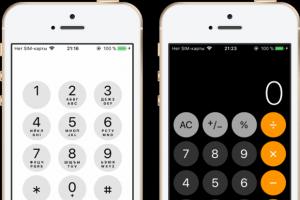iPhone, как известно, вещь весьма полезная, однако в нем есть скрытые функции, о которых многие даже не догадываются. К примеру, не каждому владельцу «яблочного» гаджета известно о наличии в телефоне карты всех мест, где он побывал, или о возможности управлять экраном с помощью поворотов головы.
Вконтакте
Предлагаем ознакомиться с пятнадцатью полезными функциями, которые сделают вас по-настоящему «продвинутым» пользователем iPhone.
Каждый раз заново полностью вводить наиболее часто используемый текст и фразы – процедура весьма надоедливая.
Для того чтобы, скажем, не вводить постоянно один и тот же электронный адрес, iPhone можно обучить подсказкам. Пользователь может набрать, например, «мыло», и на экране появится адрес целиком. Для этого нужно зайти в меню «Настройки », в разделе «Основные » выбрать «Клавиатура » и нажать на пункт «Замена текста ».


Здесь нажмите + в правом верхнем углу, в поле Фраза введите полную фразу (в нашем случае yablyk@сайт), а в поле Сокращение — введите желаемое сокращение, например «мыло»..

Таким способом можно легко водить, например, паспортные данные, ФИО и т.д. Попробуйте, это очень удобно.
Как добавлять и менять порядок виртуальных клавиатур
Работа с установленной в iPhone по умолчанию стандартной клавиатурой не позволяет по максимуму использовать весь ее потенциал. Существует целый ряд приложений, прибавляющих клавиатуре множество интересных и полезных функций – от перевода текста на иностранный язык до отправки забавных GIF-картинок.
Попробуйте использовать, например, одну из сторонних клавиатур, размещенных ниже:
Активировать новую клавиатуру после ее установки можно по пути: Настройки -> Основные -> Клавиатура -> Клавиатуры -> Новые клавиатуры .


Для работы с клавиатурой необходимо предоставить ей полный доступ к iOS. Для этого нажмите на наименование клавиатуры и передвиньте переключатель в положение ВКЛ, после чего подтвердите намерения, выбрав вариант Разрешить .

Порядок клавиатур в списке можно изменить, нажав на кнопку «Изменить » в правом верхнем углу. Это позволит точно знать, какая клавиатура появится следующей при переключении.

Переключить клавиатуру можно, нажав на иконку в виде земного шара в нижнем левом углу или в настройках активной клавиатуры.

Как отключать звонки и уведомления на ночь или в обеденное время

Функция «» позволяет отключить звуковые сигналы для вызовов, оповещений и уведомлений, которые поступают на заблокированное устройство. Пользователь может запланировать время или выбрать абонентов, чьи звонки разрешено принимать.
Для того чтобы активировать функцию, нужно зайти в меню «Настройки » и выбрать «Вручную ».
Это также можно сделать в Пункте управления, нажав на значок полумесяца.

Как управлять iPhone с помощью головы

Активировать функцию управления устройством с помощью движений головы можно, зайдя в Настройки -> Основные > Универсальный доступ -> и выбрав Добавить новый… в разделе Переключатели .
Как скрыть некоторые неиспользуемые «родные» приложения, которые нельзя удалить
iPhone поставляется с не одним десятком предустановленными приложениями, которые пользователь не может удалить. Это весьма неудобно, учитывая, что многие из них практически не будут использоваться. Как бы то ни было, некоторые неиспользуемые приложения можно убрать с домашнего экрана.
Для этого нужно зайти в «Настройки » и в разделе «Основные » выбрать «Ограничения ». Затем необходимо ввести пароль и указать, какие иконки следует скрыть с домашнего экрана.

К сожалению, скрыть можно только иконки приложений: Safari, Камера, FaceTime, iTunes Store, Подкасты и News.

Как сделать так, чтобы при звонке, получении сообщений и уведомлений загоралась вспышка
Многие пользователи iPhone, которым нравятся световые индикаторы для сообщений в старых телефонах, даже не догадываются, что могут активировать эту функцию в «яблочном» гаджете. Это можно сделать, зайдя в Настройки -> Основные -> Универсальный доступ -> Вспышка предупреждений .

Как установить различную вибрацию для отдельных контактов
Узнать, кто звонит, можно не только по мелодии звонка, но также по звуку вибрации. Для того чтобы установить определенную вибрацию для отдельных контактов, нужно зайти в Настройки -> Звуки -> Рингтон -> Вибрация -> Создать вибрацию .

Задать шаблон вибрации можно с помощью нажатий на экран. Созданный образец нужно назвать и сохранить.

Эта вибрация будет автоматически установлена по умолчанию для всех уведомлений, поэтому прежде чем выйти из меню, необходимо вернуть предыдущие настройки — параметр Не выбрана .

Для того чтобы установить заданную вибрацию для определенного человека, следует зайти в список контактов, выбрать необходимый, нажать кнопку Изменить и указать сохраненный шаблон в пункте «Вибрация ».

Отвечать на сообщения с экрана блокировки очень просто – достаточно только провести по сообщению влево, тем самым активировав функцию «Ответить ».

Узнать наиболее энергозатратные приложения можно, зайдя в Настройки -> Аккумулятор -> Использование аккумулятора .

iPhone сохраняет данные о всех посещенных местах и составляет скрытую карту. Для того чтобы ее просмотреть, нужно зайти в Настройки -> Конфиденциальность -> Службы геолокации и выбрать Системные службы -> Часто посещаемые места .

Все места, которые посещал пользователь, рассортированы по городам. После нажатия на название города откроется карта с точным указанием локации и времени ее посещения.

Как включить режим энергосбережения
Продлить срок службы аккумулятора iPhone поможет режим энергосбережения. Когда уровень заряда батареи снижается до 20%, появляется уведомление о необходимости перейти в режим низкого потребления электроэнергии. Тем не менее, его можно активировать, даже если смартфон полностью заряжен. Для этого нужно зайти в приложение «Настройки » и выбрать раздел «Аккумулятор ». При включенном режиме энергосбережения индикатор уровня заряда батареи становится желтым.

С целью экономии заряда отключаются второстепенные функции, такие как обновления приложений в фоновом режиме, Siri и некоторые ресурсоемкие видеоэффекты.
Режим энергосбережения выключается автоматически при накоплении устройством заряда в 80%.
Как просматривать селфи и скриншоты в отдельных альбомах приложения Фото
Возможно, для кого-то это окажется новостью, но iPhone автоматически сохраняет снимки, сделанные фронтальной камерой, и скриншоты отдельно от остальных.

Для того чтобы быстро просмотреть присланные в сообщении медиафайлы (фото, видео, координаты), достаточно просто нажать на кнопку «Подробно » в правом верхнем углу.

Указать местоположение в сообщении можно в меню «Подробно ». Отметка устанавливается бессрочно, например, на час или до конца дня.

Как снизить уровень яркости экрана до уровня ниже предложенного в настройках
Мало кому известно, что тройным нажатием на дисплей можно снизить яркость так, как не позволяют стандартные настройки. Благодаря этому пользоваться смартфоном ночью гораздо удобнее. Активировать функцию тройного нажатия можно следующим образом. Выбрать Настройки -> Основные -> Универсальный доступ -> Увеличение и в подразделе Область увеличения поставить галочку напротив Весь экран .


После тройного касания к экрану тремя пальцами (касаться нужно быстро) появится меню, в котором нужно нажать на «Выбрать фильтр » и поставить галочку напротив «Слабый свет ». Теперь снизить яркость ниже установленного Apple минимума можно с помощью тройного касания к экрану.

25 сентября с успехом стартовали продажи iPhone 6s и 6s Plus. В Сети уже начали появляться первые обзоры и тесты новинок. По мнению журналистов и первых обладателей заветных устройств, iPhone 6s можно назвать самым значимым обновлением линейки смартфонов от Apple.
Сегодня мы расскажем, что же стоит в первую очередь попробовать после покупки новенького iPhone 6s.
1. Жесты 3D Touch
В качестве главной особенности «эски», безусловно, выступает дисплей с поддержкой 3D Touch. Новая сенсорная технология, распознающая силу нажатия, способна творить чудеса. Пользователям открываются новые границы в использовании смартфона. И, несмотря на то, что кому-то функция может показаться бесполезной, первые отзывы владельцев iPhone 6s говорят об обратном.
«Мне казалось, будто стеклянная панель экрана исчезает вовсе, и я нажимаю прямо на иконку приложения, – пишет Уолт Моссберг из The Verge. – 3D Touch напомнил мне работу с правой кнопкой мыши […]».
До тех пор, пока вы не опробуете функцию, трудно понять тех, кто ее хвалит. Только представьте, сколько времени можно сэкономить, пользуясь режимом предпросмотра или напрямую переходя к нужному действию в приложениях.
2. «Живые» фото
Еще одна уникальная особенность новых iPhone 6s и iPhone 6s Plus. Камера способна захватывать движения объекта как при видеосъемке. При этом в памяти сохраняются полторы секунды до спуска затвора камеры и полторы секунды после. Благодаря этому создается эффект оживающих фотоснимков.
3. Клавиатура превращается, превращается клавиатура…
Благодаря модулю 3D Touch, из стандартной клавиатуры iOS можно получить самый настоящий трекпад. С его помощью станет гораздо легче управлять курсором, выделять, копировать и производить прочие действия с текстом. Как работает функция можно узнать, посмотрев следующее видео:
4. Сделать селфи
Съемка селфи в новом iPhone 6s вышла на новый уровень. Несмотря на то, что это занятие весьма специфичное, «эска» всячески потворствует этому. В Apple, помимо улучшения разрешения фронтальной камеры, добавили своеобразный аналог вспышки. Разумеется, вы не обнаружите светодиодов на передней панели – все дело в программной реализации. Apple научила дисплей Retina повышать яркость на максимум за долю секунды до съемки.
Вот как описывают функцию в Apple:
«При съёмке селфи предварительная вспышка определяет уровень освещённости, после чего срабатывает вспышка True Tone Flash на дисплее, оптимально дополняя собой окружающее освещение. В основе Retina Flash лежит инновационная технология: специальный процессор увеличивает яркость экрана в три раза по сравнению с обычным состоянием. В итоге у вас получается прекрасный снимок с реалистичной цветопередачей и естественным тоном кожи».
5. Записать видео в 4K
Запись видео в формате 4К – еще одна уникальная функция iPhone 6s. Несмотря на то, что подобное решение ранее уже встречалось у конкурентов, реализация технологии у Apple достойна похвалы. К слову, стоит заметить, что iPhone 6s Plus лучше, чем iPhone 6s записывает видео в Ultra HD за счет оптической стабилизации. Но и обычная «эска» весьма достойно справляется с задачей. Небольшой нюанс: видео в сверхвысоком качестве занимает крайне много места на накопителе. Ролик продолжительностью в одну минуту будет «весить» 375 Мб. Поклонникам 4К рекомендуется iPhone в минимальной конфигурации с 64 ГБ памяти.
6. Попытаться согнуть
Проблема так называемого бендгейта больше не актуальна. В прошлом некоторые владельцы iPhone 6 Plus жаловались, что их смартфоны согнулись, находясь в кармане. Apple прислушалась к пользователям и отныне корпус производится из алюминия 7000 серии. Попробуйте согнуть!
7. Начать пользоваться Siri
Siri, как бы странно это не звучало, еще одна инновация, доступная пользователям iPhone 6s и не только. Наконец-то, проект голосового ассистента из Купертино вырос из стадии бета-тестирования. Помощница выучила множество новых языков, среди которых есть и русский. И пусть она еще не умеет искрометно отвечать на каверзные вопросы наших соотечественников, во многих ситуациях она оказывает неоценимую услугу.
Благодаря сопроцессору М9 в iPhone 6s голосовой помощник постоянно слушает вас и готов отозваться на команду «Привет, Siri!». Но на этом новшества не заканчиваются. Отныне Siri способна распознавать и голос владельца iPhone. Лишняя гарантия безопасности данных никому не повредит.
8. Reachability
И последняя функция хит-парада – режим Reachability. С его помощью владельцам iPhone с небольшими руками будет удобнее пользоваться 5,5-дюймовым фаблетом. Экран съезжает вниз до комфортных пределов, чтобы пользователь мог без проблем дотянуться до верхних иконок. Чтобы активировать режим, достаточно дважды коснуться кнопки «Домой».
Если у вас не получилось активировать функцию, зайдите в приложение Настройки –> Общие –> Специальные возможности и включите ее.
1. Создание снимков без помощи сенсорного экрана
Просто вызовите Siri долгим прикосновением к кнопке Home и попросите включить камеру. Чтобы сделать фотографию, нажмите на любую кнопку громкости на смартфоне или наушниках.
2. Экстренная перезагрузка
В тех редких случаях, когда iPhone зависает или нужно освободить оперативную память устройства, поможет экстренная перезагрузка. Просто 10 секунд удерживайте нажатыми кнопку Home и кнопку блокировки.
3. Тройное нажатие на кнопку Home
Зайдите в пункт «Универсальный доступ» в основных настройках iPhone. Отмотайте вниз до вкладки «Сочетание клавиш» - перед вами откроется список функций. Тройным нажатием на кнопку Home можно запускать VoiceOver, инверсию цвета (пригодится для чтения), некоторые настройки отображения, экранное увеличение, а также Switch Control или AssistiveTouch.
Чтобы включать лупу тройным нажатием кнопки Home, просто выберите соответствующий пункт в «Универсальном доступе».
4. Двойное нажатие на сенсор кнопки Home
Пожалуй, все пользователи iPhone знают, что двойное нажатие на механическую кнопку Home открывает окно выбора приложений. Но не каждый в курсе, что двойной тап по сенсору кнопки немного «опускает» экран, позволяя владельцам больших смартфонов с лёгкостью дотягиваться до верхних иконок.
5. Использование 3D Touch
Если у вас iPhone 6s или новее, использование 3D Touch может здорово упростить вам жизнь и сэкономить время. Эта технология ускорит перемещение между приложениями, сделает набор текстов более удобным и .
6. Переназначение кнопок громкости
В iPhone предусмотрены две настройки громкости: первая - для звонков и уведомлений, вторая - для музыки и приложений. Выключение в настройках звука тумблера «Изменение кнопками» зафиксирует громкость звонка в текущем положении и передаст боковым кнопкам управление исключительно музыкой и приложениями.
Работа с текстом
7. Отмена последнего действия
Просто встряхните смартфон, и iOS предложит отменить последнее действие, будь то набор, вставка или же, наоборот, удаление текста.
8. Быстрый ввод домена
В тех случаях, когда клавиатура предлагает вам быстрый ввод домена.com, задержите палец на этой кнопке. Перед вами откроется список популярных доменов, где вы сможете быстро переключиться на заветный.ru.
9. Удаление значка микрофона с клавиатуры
Иконка микрофона между пробелом и кнопкой смены языка предназначена для голосового ввода текста. Убрать значок можно, переместив в настройках клавиатуры ползунок «Включить диктовку» в неактивное положение.
10. Прослушивание текста
iOS поддерживает функцию «Экран вслух». Для её включения активируйте ползунок в настройках речи: «Настройки» → «Основные» → «Универсальный доступ». Чтобы iPhone проговорил текст на экране, проведите двумя пальцами сверху вниз в любом приложении.
Безопасность
11. Создание буквенного пароля для разблокировки
Если вы не доверяете четырёх- или шестизначным паролям и не любите технологию Touch ID, вы можете установить длинный .
Зайдите в настройки код-пароля и выберите пункт «Сменить код-пароль». Система потребует ввести сначала старую комбинацию, а потом новую. На экране ввода нового пароля нажмите на «Параметры код-пароля» и выберите приемлемый вариант.
12. Повышение точности Touch ID
Чтобы iPhone более уверенно и быстро распознавал вас, создайте несколько отпечатков одного и того же пальца.
13. Создание скрытых фотографий





Если делать фотографии в стандартном приложении камеры, то они сохранятся в медиатеке. Чтобы защитить фото паролем, необходимо прибегнуть к хитрости. Отключите экспорт фотографий и установите пароль в настройках приложения «Заметки». Чтобы сделать секретный снимок, перейдите к созданию новой заметки и тапните по значку камеры. После того как фотография будет сделана, нажмите на «Экспорт» и выберите «Заблокировать заметку».
14. Гид-доступ
Мы часто отдаём смартфон в чужие руки «уровень в игре пройти», «статью почитать» или «видео на YouTube посмотреть». Если вы не доверяете тому, кто будет пользоваться вашим iPhone, включите гид-доступ в настройках: «Основные» → «Универсальный доступ» → «Гид-доступ».
Передавая iPhone кому-то, трижды нажмите на кнопку Home для включения гид-доступа, и человек сможет пользоваться только открытым приложением.
Siri
15. «Чей это iPhone?»


Если вы нашли потерянный iPhone, связаться с его владельцем без ввода пароля поможет Siri. Спросите у неё «Чей это iPhone?» или «Кому принадлежит этот iPhone?», и перед вами откроется окно с именем хозяина гаджета.
Чтобы нашедший ваш iPhone мог отыскать вас этим способом, зайдите в настройки Siri и во вкладке «Данные» назначьте контакт с информацией о себе.
16. Мужской голос Siri
Не все знают, но наш верный электронный ассистент может разговаривать приятным мужским голосом. Эта опция доступна в настройках Siri.
Звонки
17. Вызов последнего набранного номера
Чтобы повторить последний вызов, не обязательно заходить во вкладку «Недавние». Нажмите на зелёную трубку на экране с клавишами, и iPhone предложит перезвонить по последнему набранному номеру.
18. Быстрый доступ к избранным контактам


Для быстрого набора важных номеров добавьте их во вкладку «Избранные» в стандартном приложении «Телефон». Свайпом вправо на рабочем столе перейдите к панели виджетов. Отмотайте вниз и нажмите «Изменить», а потом тапните по плюсу у виджета «Избранное». Теперь вы можете звонить любимым быстрее и даже при заблокированном экране.
19. Определение входящего вызова в наушниках
Отвечать на звонки с наушников иногда гораздо проще, чем тянуться за телефоном. Чтобы узнать, кто вам звонит, не доставая iPhone из кармана, включите тумблер «Объявления вызовов» в настройках телефона.
Сообщения
20. Удаление старых сообщений
Удаление неактуальных сообщений поможет навести порядок в переписках и освободить драгоценные мегабайты памяти. Найдите пункт «Оставлять сообщения» в настройках и задайте необходимое время, по истечении которого месседжи будут удаляться.
21. Экономия трафика в «Сообщениях»
Чтобы не тратить трафик на тяжёлые вложения, включите режим низкого качества в настройках сообщений.
22. Время отправки сообщений


Одна из неочевидных функций «Сообщений» - просмотр точного времени отправки. Просто проведите пальцем от правой части экрана.
Будильник
23. Установка звонка из Apple Music
Возможность установить любимую песню на будильник - не хитрость, а базовая функция iPhone, о которой многие не знают. Создавая новый будильник, нажмите на вкладку «Звук». Отмотайте список к самому началу, перед стандартными рингтонами найдите панель со знакомыми названиями и нажмите на «Выбор песни».
24. Отсрочка будильника
Чтобы перенести звонок будильника на более позднее время, не обязательно искать соответствующую кнопку на экране. Нажмите на любую боковую кнопку, и iPhone разбудит вас снова через девять минут.
Подобный интервал выбран неслучайно: старые механические будильники не могли отсчитать ровно 600 секунд. Они не учитывали текущую минуту и начинали отсчёт уже девяти минут со следующей.
Safari
25. Поиск по слову на странице
Введите нужное слово в адресной строке. В выпавшем меню под предложениями поисковика выберите пункт «На этой стр.»
26. Недавно закрытые вкладки
Перейдите к экрану , в котором показываются превью открытых страниц, и задержите палец на кнопке «+». Перед вами откроется список недавно закрытых вкладок. Это полезно, если вы случайно закрыли давно открытую страницу, которую трудно найти в истории браузера.
27. Конвертация страницы Safari в PDF-файл




28. Открытие ссылок в фоновом режиме
Другие базовые приложения и сервисы
29. Spotlight как конвертер


Свайп вниз на любом экране iPhone открывает Spotlight. Его использование заметно сокращает время на поиск чего-либо в смартфоне. Spotlight выдаёт результаты из многих приложений: поможет найти нужный выпуск подкаста, сообщение по ключевому слову или человека в Twitter. Также стандартный поисковик может выступать в роли конвертера. Просто введите запрос «1 usd» или «15 дюймов в см».
30. Конвертация замедленного видео в обычное


Если вы заигрались с функцией замедленной съёмки и случайно сняли в slow motion то, что лучше выглядело бы с естественной скоростью, привести видео к оригинальному темпу легко без дополнительных приложений. Откройте раздел редактирования видео и подкорректируйте значения на полосе скорости. Эта полоса расположена над полем тайминга, где мы обычно режем ролики.
31. Уровень


Компас в базовой комплектации приложений практически бесполезен в городе. Но если свайпнуть экран влево, можно получить уровень - незаменимое устройство для ремонта и монтажа.
32. Оптимизация хранилища Apple Music
Включите функцию оптимизации хранилища в настройках музыки, и iPhone будет автоматически удалять песни, которые вы редко слушаете. Происходить это будет только тогда, когда будет заканчиваться память устройства.
Чтобы задать минимальное количество музыки, которая с iPhone не удалится, можно назначить размер хранилища.
33. Напоминания по геолокациям


Таск-менеджеры в App Store предлагают уйму функций, но на многое способны и стандартные «Напоминания». Например, базовое приложение может напомнить вам купить молоко не только в 15:00, но и при посещении магазина. Для включения этой функции выберите пункт «Напомнить по месту» и найдите нужную геолокацию в параметрах задания.
Батарея
34. Включение режима энергосбережения
Если у iPhone осталось более 20% заряда, но до ближайшей розетки ещё очень далеко, есть смысл перейти в режим энергосбережения. Для включения режима просто попросите об этом Siri или найдите соответствующий пункт в настройках аккумулятора. В этих настройках вы также можете обнаружить список наиболее энергозатратных приложений и своевременно закрыть их.
35. Бесшумное подключение зарядки
Вибрации при подключении зарядки к iPhone можно избежать, открыв приложение «Камера» перед присоединением Lightning-кабеля. Устройство начнёт заряжаться, а ваши чутко спящие родственники не будут разбужены внезапным звуком.
Компания Apple представила в сентябре 2014 года усовершенствованные модели iPhone двух вариантов: новый iPhone 6 и iPhone 6 плюс, различаемых по внешней диагонали, а также начинке. Обладателями почти 10 миллионов новых флагманов стали его фанаты уже в первые дни ажиотажных продаж. Какие же фишки стоят за ценой, что нового в iPhone 6, какие минусы iphone 6, стоит ли брать смартфон и какие преимущества получим взамен, сменив айфон 5S.
Рассмотрим в Айфон 6 описание характеристики, оценив по достоинству все плюсы и недостатки iPhone 6 и технические характеристики. На вопрос: стоит ли покупать iPhone 6, многий пользователь затруднится ответить, но, ознакомившись с его возможностями, получит правильное представление о данном девайсе.
В целом классический алюминиевый 7-миллиметровый корпус смартфона выглядит неплохо, элегантный и ультратонкий, края закруглены в отличие от предыдущей версии iPhone 5 и 5S. На сей раз вес смартфона в модели iPhone 6 достиг 129 грамм, а у его увеличенной версии iPhone 6 plus вес составил 172 грамма. Точные размеры корпуса 67×138.1×6.9 мм. Он оснащен 3.5 мм аудио разъемом для наушников и микрофона, а также оборудован подключаемым с обеих сторон 8-контактным Lightning коннектором, позволяющим передавать только цифровые сигналы. Кнопка питания расположена теперь на боковой грани, в отличие от предыдущей версии, у которой кнопка находилась сверху.
Цветовая гамма корпусов айфонов 6 представлена тремя вариантами: серый космос, серебристый и золотой.
Многие предпочитают выбирать серебристый корпус потому, что он не крашеный, чем другие, его покрытие — натуральный алюминий с прозрачным покрытием, что более практично защищено от возможных царапин. Все корпуса новых смартфон Apple выпуск iPhone 6 и 6 plus имеют особое анодированное покрытие, с глубоко проникающей окраской. Поэтому хороший внешний вид смартфоны сумеют сохранить надолго. Исходя из внешнего вида, телефоны Apple 6S и i Phone 6 дополняют друг друга по всем параметрам.
Экран у айфон 6
Встроенный дисплей HD на платформе Retina Multi-Touchу iPhone 6 имеет достаточно широкоформатную диагональ двух вариантов 4.7 дюйма и 5.5 дюйма, оснащенную IPS технологией и светодиодной подсветкой, обеспечивающей четкость экрана даже при ярком освещении дня. Если сравнивать с его предшественником, весь экран в шестой версии солидно обновлен до 4,7 дюймов: 1334×750 (326 ppi), при соотношении его сторон 16:9, и получил новое имя «Retina HD». В шестерке сохранилась характеристика, а также качество стекла — закаленное, хотя кумиры ожидали появление необычной версии экрана из стекла синтетического сапфира.

iPhone 6S снабжен большой диагональю экрана с новым незаурядным разрешением, но с прежней, как у предшествующей версии iPhone 5 и 5s, плотностью пикселей. В новой шестерке разработчики добавили встроенный в кнопку «Home» сенсор идентификации отпечатков пальцев, чем обезопасили его владельца от краж. В произведенном Apple сотовый iPhone 6 обзор камеры максимальный.
Емкостный MultiTouch за два касания обеспечит шустрое управление его функциями.

Операционная система iOS 8 и ее возможности
Компания Apple решила проблемы iPhone 6, снабдив его довольно мощным процессором А8 с улучшенной частотой 1,4 Ггц, обеспечивающим выполнение разноплановых задач пользователя, а 64-битная архитектура позволяет стать обладателем новых усовершенствованных возможностей смартфона. На этих моделях освоена новейшая операционка iOS от компании Apple.Чтобы обеспечить неплохую коммуникацию на IPhone 6 установлена архитектура Quaicomm (трансивер WTR1625L + ресивер WFR1620), а также вместо 5 айфона, поддерживающего разнообразные частоты LTE теперь выпускают основные смартфоны iPhone 6 A1586 и A1549.
В целях простоты использования айфоном 6S установлен жест «Reachability», позволяющий распознать, при помощи которого двумя касаниями кнопки Home сдвигаем вниз всю верхнюю часть экрана смартфона.
Смартфоны айфон 6 приобрели интерфейс NFG. Теперь они могут осуществлять бесконтактную оплату при помощи системы Apple Pay. В свою очередь беспроводную оплату Apple Pay можно производить, не разблокируя сам смартфон. Чтобы знать как отличить владельца, установлен параметр сканера пальца пользователя. По сути, айфон 6 при помощи данной функции заменил собой преимущества платежной карты.


Фотокамера и другие мультимедийные возможности Apple iPhone 6
На сей раз Apple зарядил смартфон 8-мегапиксельной камерой, оснащенной 5-линзовым объективом, позволяющей стоять и снимать видео 1080p. Хотя смартфон шестерки не удивил тыловой камерой, однако, в ней существенно обновился сенсор, а также объектив f/2.2. Съемка видео достигается при частоте кадров 30 или 60 в секунду (в режиме slow-mo 120/240). Но камера iPhone 6 Plus преуспела в усовершенствовании стабилизации изображения оптики.

Камера iPhone 6 теперь все может с незаурядной технологией Focus Pixels и совершенным автофокусом. Благодаря чему, видео снимает при формате HD с разрешением до 720 пикселей. В 8-Мп камере iPhone 6 этот показатель также хорош — составляет 1,5 мкм, что увеличивает способность камеры захватывать больше света, а также приобретать отличное качество снимков при случае низкой освещенности. Фронтальная камера 1,2 Мп может передавать видео до 720p.

Нужный звук эпл айфона 6 достигнут благодаря встроенному динамику.
Аккумуляторная батарея iPhone 6
Серьезным улучшением стала производительность аккумулятора iPhone, возможности которого дошли до показателей его функционирования: в режиме ожидания — 250 часов, в режиме разговора — до 14 часов работы, чем несомненно обрадует потребителя и позволит наслаждаться общением весть день без преувеличения. Заядлых интернет пользователей порадует увеличенная длина времени работы в сети 3G, а в сети LTE до 10 часов, так как недостатки емкость iPhone 6 не имеет.

Возможность у смартфона беспрерывного функционирования сети Wi-Fi достигнута до 11 часов работы. Многие спрашивают, может ли iPhone длительно воспроизводить музыку или видео. Способность айфона 6 обеспечивать музыкальное сопровождение пользователя продлена до 50 часов. Теперь смартфон разрядится только при прослушивании музыки спустя двое суток. Новый процессор объем памяти в iPhone 6 воспринимает положительно. Эта производительность и возможности iPhone 6 позволяют флагману держать высокую планку.
Кроме того, количество воспроизведенного по времени непрерывного видео айфон 6 достигло до 11 часов подряд, чего нельзя было достигнуть у предыдущей версии 5S.
Возможности связи Apple iPhone 6
Мобильный телефон шестерка iPhone 6 поддерживает стандартную связь 3G, 4G LTE, LTE-A Cat. 4, VoLTE3G и GSM 900/1800/1900, а также функции MMS. А также имеет функцию голосового управления и набора номера. Иногда пользователи жалуются на сбой связи и устройство телефона iPhone 6. Это, скорее всего связано с тем, что иногда нормальную работу айфон шесть нарушают внешние металлические чехлы, чаще с магнитным креплением, поэтому вряд ли стоит использовать такие аксессуары.
Айфон 6 принимает симки по формату Nano-SIM, что, к сожалению, не работает с действующими сим-картами Micro-SIM. Теперь придется менять у оператора связи симку на карту нано-сим. Стандарт IEEE 802.11ас с максимальной способностью пропуска принял модуль Wi-Fi iPhone 6, что составляет на обычном уровне 433 Мбит/с.

Память Apple iPhone 6
Фланманская технология Apple позволила установить на смартфон восьмую iSO на 2-х ядерном процессоре с 64-битной архитектурой, чем реализовала себя на представленных моделях с разным объемом внутренней памяти. Теперь покупатель сможет сам определить — обладателем каких объемов он станет: 128 Гб, 64 Гб или 16 Гб. В любом случае, цена смартфона будет варьировать соответственно по возрастанию.
Многих волнует вопрос: сколько оперативной памяти в iPhone 6. Но на этот раз компания не изменила данные характеристики, так как оперативная память модели айфон 6 осталась на прежнем уровне и составляет 1 Гб.
Нельзя не остановиться еще на одной новинке представленных моделей айфона 6 от компании компании Chipworks — акселерометрах. Теперь смарты стали обладателями двух акселерометров — трехосного Bosch BMA280 и шестиосного InvenSense MPU-6700, при этом выполняющих свои функции независимо друг от друга при экономном режиме расходования энергии. Старая модель айфона могла похвастаться лишь одним трехосным акселерометром. Соответственно энергопотребление смартфона стало минимальным, что улучшило показатели продолжительности его работы до нового передового уровня.
Эксперты компании Apple учли предыдущие показатели акселерометра InvenSense, имеющего функции распознавать iPhone 6, допускающих действовать при одновременно разных режимах, но обладающего высокой чувствительностью и потребляющего значительно больше энергии, чем, например, акселератор компании Bosch, который не нуждается в высокой чувствительности для перехода из разных режимов.
Навигация в Apple iPhone 6
В свою очередь, Компания Яндекс обновила мобильное приложение «Яндекс Навигатор». Помимо обычных исправлений ошибок обновление стало поддерживаться на айфон 6 и айфон 6 плюс. Новую версию навигатора можно загрузить в App Store, инструкция о пользовании так же скачивается.

Совместимость с 4,7- и 5,5-дюймовыми дисплеями айфон 6 и айфон 6 Plus позволяет установить Яндекс.Навигатор с версией 1.62. Новая программа отлично оптимизирована под выпущенные варианты дисплеев айфонов данной версии. На основе усовершенствования экрана пользовательский интерфейс нового навигатора приобрел высокую четкость.
Кроме того, теперь языковая поддержка навигатора доступна на русском, украинском, английском, турецком языках и больше не зависит от настроек операционной системы. Благодаря функционалу навигатора можно при помощи голосового управления в режиме оффлайна, не отвлекаясь от управления авто, проложить по Яндекс-карте путь домой или на работу. Кроме того, все проложенные пути сохраняются в памяти айфона и работают в дальнейшем без доступа в Сеть.
Айфон 6 оснащен цифровым компасом, который умеет относительно любых магнитных полюсов Планеты и помогать ориентироваться устройству в пространстве. Данная информация необходима при составлении картографических программ смартфонов для возможности пользователя ориентироваться на местности.

Мультимедийные возможности iPhone 6
Так как iPhone 6 обладает отличным разрешением экрана и продвинутым дисплеем Retina с 2048×1536 пикселями, айфон 6 можно подключить как приставку к вашему ТВ. При этом качество на экране домашнего телевизора будет максимально качественным HD. Обычно ТВ имеют разрешение Full HD, а айфон 6 сможет отразить высококачественные фильмы, ролики и игры с достаточно красочно. Так что, подключив девайс к ТВ при помощи специального адаптера Digital AV, ваш айфон сможет заменить видеоколлекцию и привычную игровую приставку.

Кроме того, iPhone 6 оборудован гироскопом, который отвечает за определение смартфоном его ориентации в пространстве, а также барометром, который при помощи датчика, встроенного в айфон, анализирует перемещения владельца смартфона во внешней среде и определяет давление воздуха, что очень важно для путешественников и людей, уязвимых перепадом давления.
Вмонтированный датчик освещения в айфоне 6 позволяет его владельцу экономить расход батареи при разговоре путем снижения подсветки экрана.
Также смартфон оборудован Bluetooth 4.0, громкой связью, а также приложениями: диктофоном, калькулятором, музыкальным проигрывателем с прослушивающей функцией и программой распознавания разныз песен, голосовым ассистентом Siri, облачным хранилищем iCloud Drive, программами App Store, iTunes Store, Apple Watch, FaceTime и другими.

В комплектацию iPhone 6 входят, к радости его владельца, Наушники, оборудованные микрофоном и пультом управления марки Apple EarPods, кабель USB и адаптер для питания.
24.09.2014 | 21:26 Аналитика
Некоторые функции iOS 8 разработаны специально для нового iPhone. Ниже перечислены те, которые не стоит упускать из виду.
Интересные возможности iPhone 6 и iPhone 6 Plus
Новые айфоны с большими экранами выпущены в дикую природу. Отзывы в основном положительные, и новые владельцы учатся, как использовать iPhone 6 и iPhone 6 Plus. Apple встроила некоторые функции в iOS 8, чтобы помочь владельцам получить максимальную отдачу от новых айфонов. Вот некоторые, наиболее полезные из них.
Эти функции были протестированы на iPhone 6 Plus, но должны работать и на меньшем айфоне, если только не были специально предназначены для большого телефона.

Reachability
Тяжело работать одной рукой с большими экранами айфонов, в частности с iPhone 6 Plus. Чтобы помочь справиться с этим, iOS 8 имеет функцию под названием Reachability.
Для использования этой функции необходимо включить ее.
1. Настройки > Общие
2. Тапните «Доступность»
3. Убедитесь, что Reachability включена (внизу экрана).
Reachability можно использовать везде в iOS, в том числе в приложениях, дважды тапнув по кнопке Home. Не нажимайте кнопку, просто тапните по ней два раза.
Это позволит верхней половине экрана, которая недоступна для пользователя, спуститься и занять нижнюю половину экрана. Это перенесет управление приложениями из самого верха экрана - вниз, в диапазон доступности пальцев. С включенной функцией Reachability становится гораздо легче работать одной рукой.
Дважды тапните еще раз, чтобы вернуться к полноэкранному виду или тапните в любом месте за пределами нижней половины экрана.

Display zoom
Дисплей iPhone 6 Plus имеет высокое разрешение и великолепную картинку. Тем не менее, иногда некоторые вещи выглядят слишком мелко для комфортного чтения. Существует параметр, который можно изменить, чтобы сделать все немного крупнее.
В настройках в середине экрана «Дисплей и Яркость», переключите установки «Просмотр» со стандартного до увеличенного. Вы получите предварительный просмотр, показывающий, как будет выглядеть экран после изменения.
Сначала вы можете даже не заметить, что все по-другому, настолько тонок зум. После того как вы выполните настройку, и после последовавшей перезагрузки, вы скоро обнаружите, что мелкие элементы намного легче заметны, при этом отображается не меньше информации, чем раньше.

Handoff
Владельцам нового iPhone 6, у которых также есть последняя модель iPad, стоит установить Handoff. Это позволяет телефонным звонкам с iPhone 6 отображаться на iPad. На звонки можно отвечать с iPad - с помощью спикерфона или наушников.
В дополнение к телефонным звонкам, в ближайшие несколько недель на iPad появятся также текстовые сообщения. После выхода OS X Yosemite, звонки и текстовые сообщения появится и на Маках, которые будут обновлены до этой версии OS X.
Чтобы включить Handoff, сделайте следующее:
1. В Настройках iPhone 6 тапните на FaceTime.
2. Переключатель FaceTime должен быть включен.
3. Переключатель для мобильных вызовов iPhone также должен быть включен.
4. Вернитесь в Общие настройки и тапните «Handoff и рекомендуемые приложения».
5. Переключатель Handoff оставьте во включенном положении.
6. Перегрузите iPhone.
7. Повторите действия для каждого iPad, который вы хотите использовать с Handoff.
Чтобы использовать Handoff, убедитесь, что оба устройства используют одну и ту же сеть Wi-Fi (LTE не работает). Они также оба должны использовать одинаковый Apple ID.

Голосовая связь через LTE (Voice over LTE (VoLTE))
Клиенты Verizon в США не имели возможности использовать интернет во время звонка. Это ограничение было снято с запуском нового iPhone, поскольку оператор включил VoLTE. Сервис требует последних моделей телефонов, обладающих данной возможностью, и у новых iPhone она есть.
Чтобы активировать VoLTE:
1. Перейдите в настройки > Мобильные сети
2. Тапните «Разрешить LTE»
3. Выберите «Голос и Данные»
Вот и все, на iPhone 6 и 6 Plus, подключенном к Verizon теперь можно просматривать веб-страницы и совершать телефонные звонки одновременно.

«Hey Siri»
Пользователи Siri используются длительным нажатием на главном экране, чтобы привлечь ее внимание, прежде чем задать вопрос. По умолчанию это выключено, но вы можете установить вызов Siri на произнесение фразы «Hey Siri».
После единовременной настройки, это все, что вам нужно сделать, чтобы задать Siri вопрос.
Для включения «Hey Siri»:
1. Перейдите в Настройки > Общие > Siri
2. Включите «Разрешить Hey Siri»
Говорите фразу или задайте вопрос Siri как обычно.
Обратите внимание, что Hey Siri работает только тогда, когда iPhone подключен к сети. Это сделано для предотвращения избыточного разряда батареи.

Camera HDR
Это не является новшеством для iOS 8 и iPhone 6, но новым пользователям платформы стоит обратить на это внимание. Камера в iPhone делает хорошие фотографии, и это отчасти благодаря HDR. HDR — High Dynamic Range — это методика улучшения соотношения количества света и темноты в фотографии.
Для этого приложение камеры в iOS 8 на самом деле делает три фотографии с различной экспозицией, когда вы делаете одну. Приложение берет лучшие части из всех трех фотографий и объединяет их в одну сохраняющуюся фотографию. Такой подход обеспечивает гораздо более качественные фотографии, особенно в условиях низкой освещенности.
Как бы ни была хороша эта технология, иногда вы получите лучшие результаты, если выключите HDR. Это можно сделать, нажав HDR Auto на верхней части экрана видоискателя. Выключение данной опции желательно при съемке сцен с большим контрастом между светом и тенью, и вы хотите это отобразить. Подумайте о тенях, которые вы хотите выделить.
Вы также можете получить лучшие результаты сцен, содержащих насыщенные цвета. HDR имеет тенденцию производить размытые цвета, так что его выключение может быть желательным.
Не забудьте включить HDR обратно в положение Авто, поскольку это чаще дает лучшие результаты.
Обратите внимание, что HDR не является уникальной технологией для iPhone и iOS. Она используется на других платформах и устройствах.